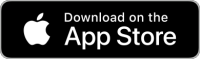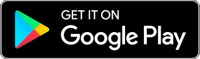iFOREXのログインについて知りたい人向けに、iFOREXのログイン方法とログインできない場合の対処法を紹介して行きます。
iFOREXのトレードはMT4ではなくFXnetというウェブトレーダーを使います。
マイページにログインすると、ウェブトレーダーの画面になるので、ログイン方法は1つだけ知っておけばOKです。
iFOREXのログイン方法
iFOREXのログイン方法を画像付きで紹介して行きます。
iFOREXのログインは「ウェブ版(PC、スマホ共通)」とアプリ版の2種類があります。
基本的な操作は一緒です。
ウェブ版のログイン方法
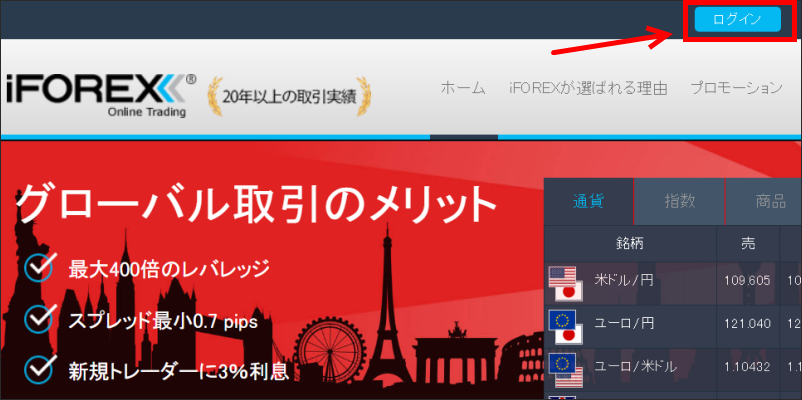
iFOREXのトップページ右上にある「ログイン」をクリックします。
メールアドレスとパスワードを入力
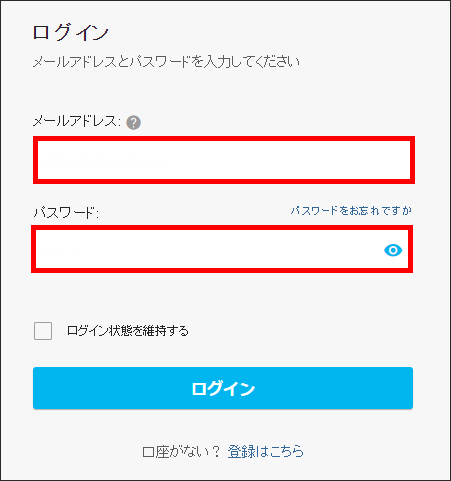
口座開設時に登録した「メールアドレス」と「パスワード」を入力して「ログイン」をクリックします。
ログイン後の画面
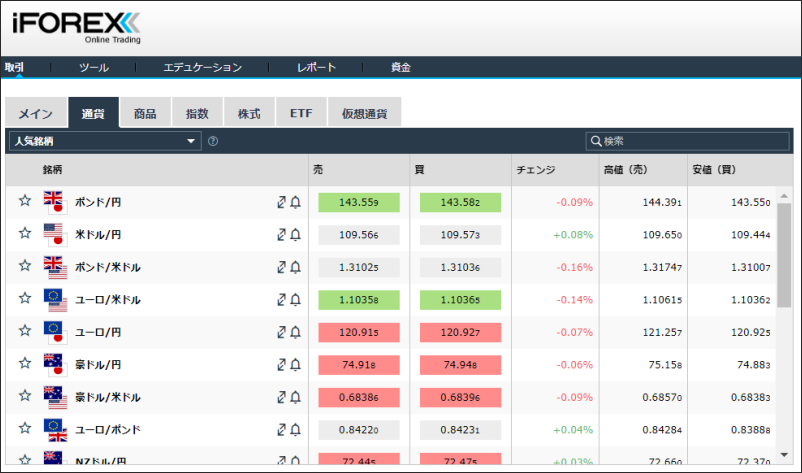
ログインが完了すると、このようなウェブトレーダーの画面になります。
これでウェブ版のログイン方法は完了です。
(スマホのウェブも似たような画面になります。
アプリ版のログイン方法
iFOREXはウェブ版だけでなく、スマホアプリも対応しています。
ここではアプリ版のログイン方法を紹介します。
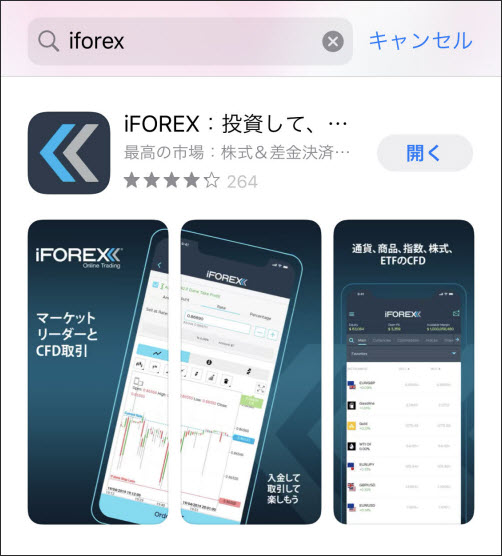
iFOREXアプリを取得していない人は、まずアプリをダウンロードしましょう。
メールアドレスとパスワードを入力
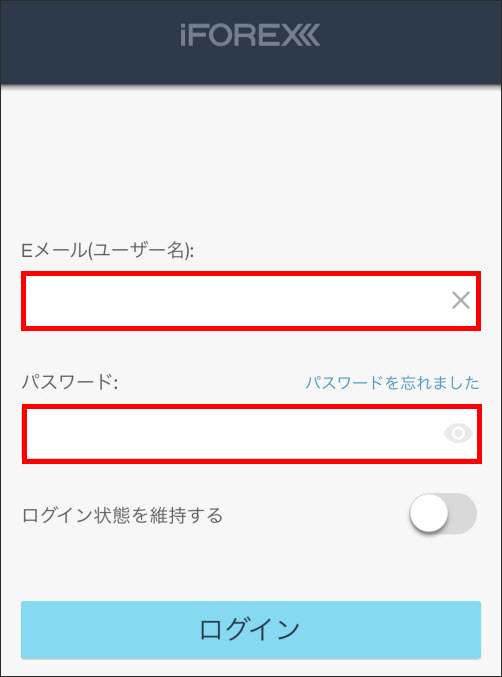
メールアドレスとパスワードを入力して「ログイン」をクリックします。
ログイン後の画面
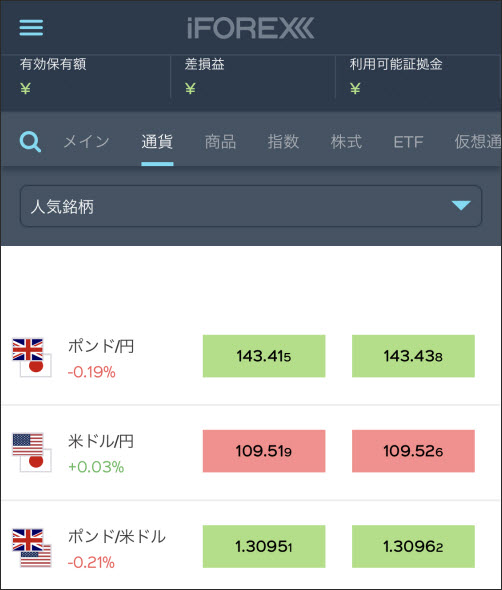
このような画面になったらログインが完了です。
iFOREXのログインできない場合
iFOREXにログインできない場合の対処法を紹介します。
パスワードが分からない場合
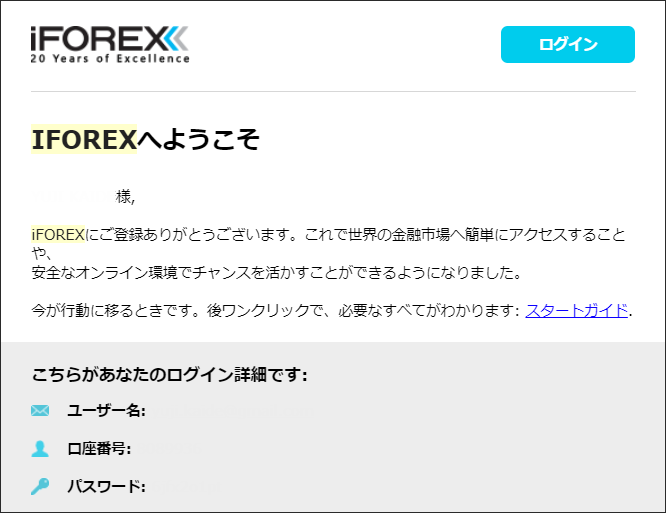
パスワードが分からない場合は、口座開設時に登録したメールアドレスに「IFOREXへようこそ」というメールが来ています。
そこのパスワードが記載してあります。
ただ、パスワードは後から変更可能なため、ログインできない人はパスワードを変更しているかもしれません。
パスワードをお忘れですかをクリック
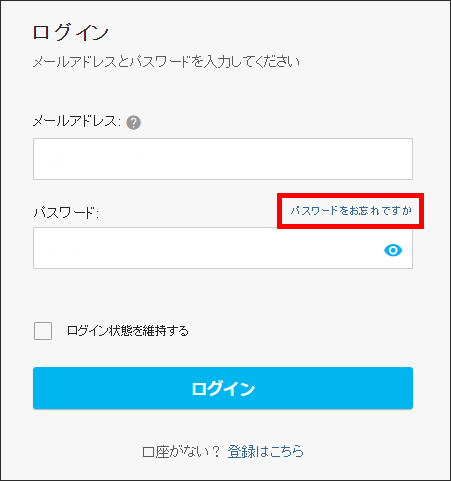
ログイン画面に「パスワードをお忘れですか」というメッセージが記載してあるのでクリックします。
メールアドレスとコードを入力
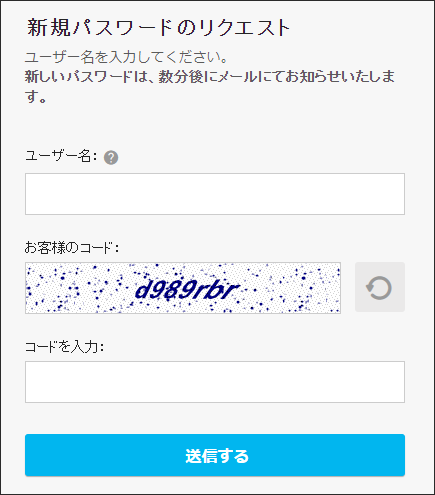
ユーザー名(メールアドレス)とコードを入力すれば、登録したメールアドレスに「新規パスワードリクエスト」というメールが来るので、再設定しましょう。
ユーザー名(メールアドレス)が分からない
どのメールアドレスで登録したか分からない時はiFOREXのサポートに問い合わせてログイン情報を送ってもらいましょう。
iFOREXお問い合わせから電話することも可能ですが、海外への電話となり料金も心配です。
メールの場合は「cs-jp@iforex.com」から問い合わせましょう。
ウェブ上のキャッシュやアプリの問題の可能性
ログインにつきましては以下をお試しください。
•スマホのブラウザのキャッシュの削除
•Google Chrome または Firefoxで https://t.co/veieitXbqB からログイン
•iFOREXアプリをアンインストールして再インストール
•スマホの再起動
•WIFIを利用している場合は、モバイル回線に切り替えてログイン— アイフォレックス (@iFOREXjp) 2019年7月2日
メールアドレスもパスワードも合っているけどログインできない場合は、ブラウザのキャッシュなどの理由などが考えられます。
- ウェブ版:キャッシュの削除、英語版iFOREXからのログイン
- アプリ版:アプリの再インストール、スマホの再起動
この方法で再度、ログインを試みてください。
iFOREXのメンテナンス中でログインできない場合
土日などの場合はiFOREXのメンテナンス中の可能性があります。
土日の場合は、しばらく時間を置いてからログインし直しましょう。
パソコンとスマホは同時にログインできない
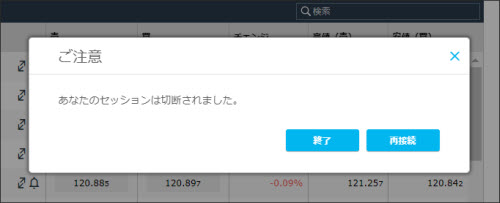
iFOREXはパソコンとスマホを同時ログインすることができません。
パスコンが付いた状態でスマホでログインすると、パソコン画面が上の画像のようにログインが切断されてしまいます。
アプリの場合でも同時のログインはできないので注意しましょう。
iFOREXのログインまとめ
iFOREXのログイン方法と、ログインできない場合の対処方法について紹介して来ました。
メールアドレスやパスワードが合っている場合でも、まれにログインできないことがあるので、上で紹介したアプリの再インストールや、ブラウザのキャッシュの削除などを行なってください。